A Google Lens a két legújabb Pixel okostelefon egyik legjobb újdonsága, és bár ez eddig csak a Pixel felállásban maradt, akkor a nem Pixel eszközökön is engedélyezheti a funkciót. Lehet, hogy ez egy nagyszerű eszköz a fordított képkeresésekhez, de ha a Google Fiók beállításaiban be van kapcsolva a „Web és alkalmazás tevékenység”, akkor a keresési óriás minden keresést a nevében tárolt szervereken tárol és tárol. Ha ez a gondolat kényelmetlen lesz, akkor a Google Lens tevékenységét törölheti a Google Fiókjából:
A Google Lens Search History törlése
- Először is jelentkezzen be a Google-fiókjába egy számítógépen, és lépjen át erre a linkre, hogy ellenőrizze a Google Lens tevékenységét .
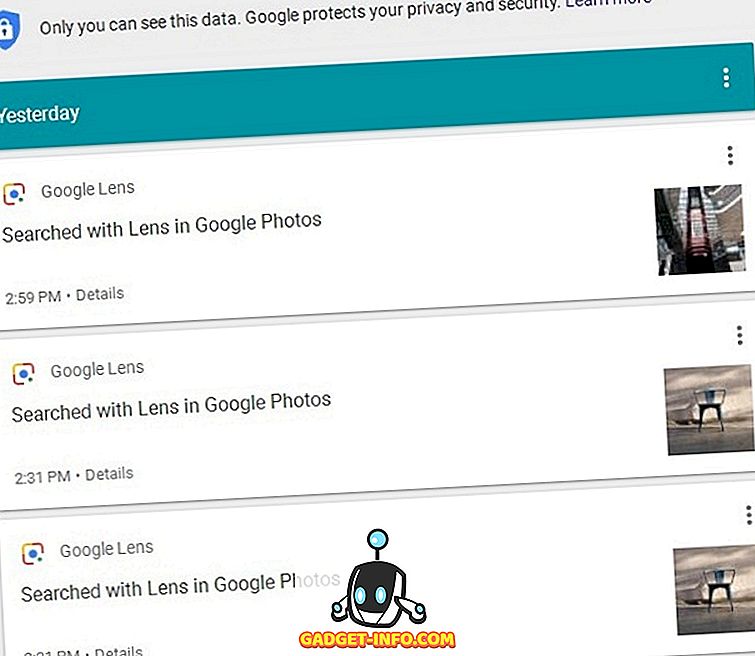
- Most kattintson a törölni kívánt kártya menüpontjára (három pont), majd érintse meg a 'Törlés' gombot . Ez az! Sikeresen törölte a Google Lens keresési bejegyzést, amelyet nem szeretne az idővonalon.
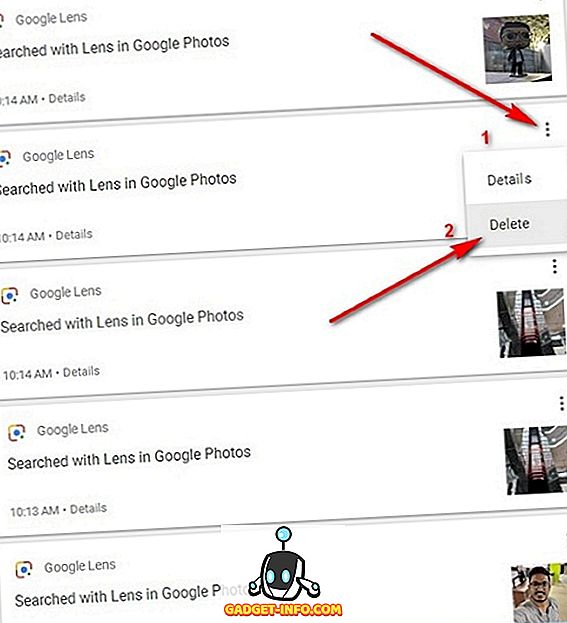
- Míg a fent leírt módszer törli az egyes kereséseket, munkaigényes és időigényes is, hogy a teljes keresési előzményeket így törölje. Ehhez a képernyő bal felső sarkában kattintson az "Elemnézet" lehetőségre .
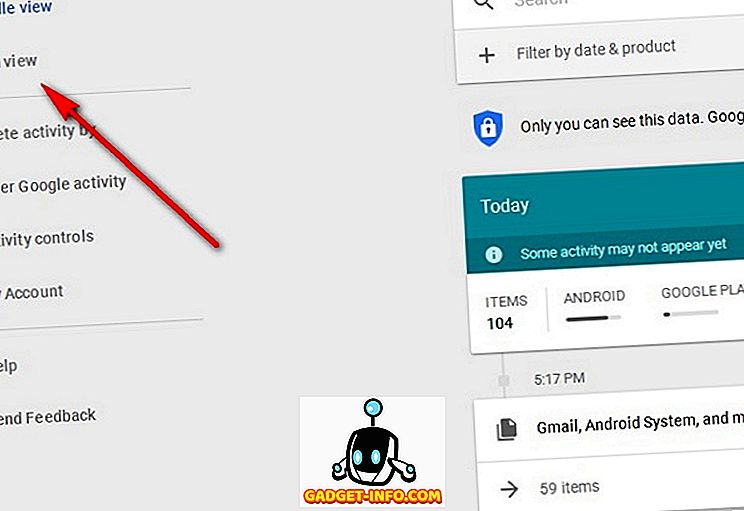
- Ha már ott van, kattintson az „Aktivitás törlése” gombra az alábbi képen látható módon.
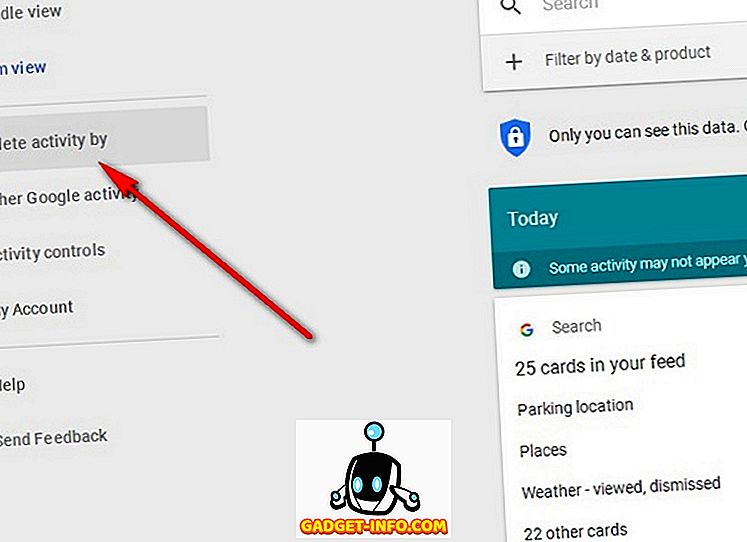
- A következő képernyőn válassza ki a dátumokat és a terméket (ebben az esetben a Google Lenset), amelynek keresési előzményeit törölni szeretné, majd kattintson a 'Törlés' gombra .
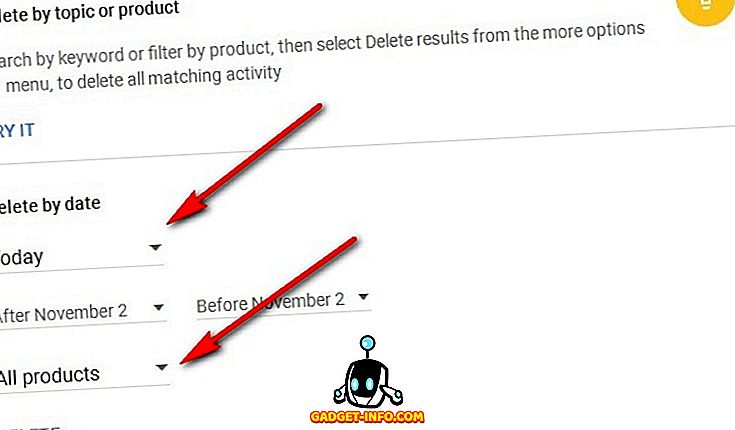
- Kattintson a többszörös megerősítő felugró ablakokra, amelyeket ebben a szakaszban kap, és miután végigfutott mindezzel, egy üzenetet kap, amely tájékoztatja Önt arról, hogy a Google Lens tevékenységet törölték a kiválasztott időszakban.
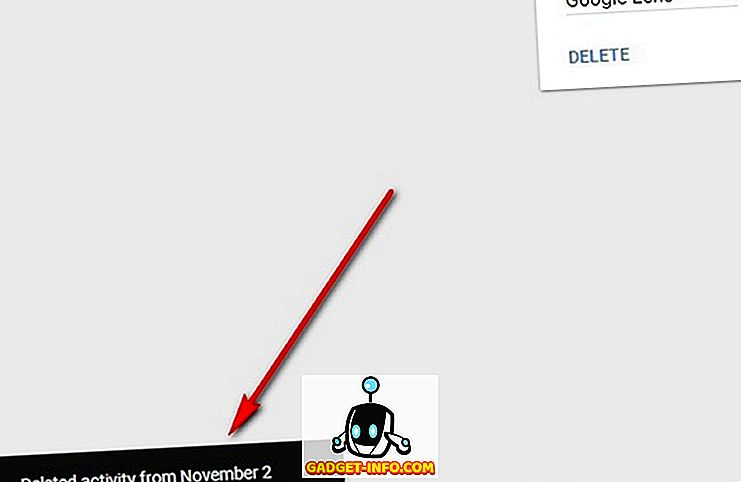
Ez az! A Google Lens tevékenység törlése nagyon egyszerű. Abban az esetben, ha törölni szeretné a teljes Google-előzményeket, akkor azt is megteheti, ha kiválasztja a megfelelő opciókat a legutóbbi szakasz legördülő menüiből.
Törölje a Google objektív tevékenységnaplóit az adatvédelem fenntartásához
A Google Lens kiváló funkciója az okostelefonodon, de ha nem elégedett a Google-val a teljes fordított képkeresési előzmények tárolásával, mindig törölheti ezt a fent leírt egyszerű lépések követésével. Törölheti az összes Google hangkereső tevékenységét a részletes útmutató követésével, de ne feledje, hogy a keresési előzmények törlése valójában nem törli a Google szervereinek keresését; csak a személyes azonosításra alkalmas metaadatok törlődnek, ezáltal szétválasztva fiókját az ilyen keresésekkel.









